Cara Memotong Gambar Menjadi Sembilan Bagian Untuk Profil Facebook
19.34.00
7 Komentar
Cara Memotong Gambar Menjadi Sembilan Bagian Untuk Profil Facebook - Memotong gambar menjadi 9 (sembilan) bagian untuk kita tag pada profil facebook cukup mudah dan simpel Anda hany perlu mempunyai sebuah aplikasi yaitu PhotoScape, tenanglah biasanya setiap komputer atau laptop memiliki aplikasi ini bukan, kalau tida bisa cari dulu deh di google. Memotong gambar menjadi beberapa bagian untuk facebook sangatlah menarik jika kita tag pada kita sendiri maupun orang lain, gambar akan menyatu dan menyerupai bentuk semulanya hanya saja ada garis-garis potong merupakan batas antara foto satu ke foto lainnya. Menurut saya Cara Memotong Gambar Menjadi Sembilan Bagian Untuk Profil Facebook sangatlah menarik dan indah untuk mempercantik profil facebook Anda siapa tau banyak orang yang ngeliatin profil Anda cuman gara-gara foto yang di potong-potong menjadi beberapa bagian saja.
Namun jika ada teman Anda yang tag foto kepada Anda bisa Anda sembunyikan dari profil Anda agar foto yang 9 tadi masih berurut sesuai dengan aslinya. Jika Anda tertarik membuat profil Anda menjadi lebih bagus dan menarik silahkan baca tutorial mengenai cara memotong gambar menjadi sembilan bagian untuk profil facebook dibawah ini :
1. Siapkan gambar yang akan di potong (usahakan tinggi dan lebarnya sama, jika tidak juga tidak masalah)
2. Buka Photoscape Anda.
3. Pilih "Pemotong Foto/Splitter".
4. Klik "Tambah/Add" dan pilih foto mana yang akan anda potong.
5. Setelah menemukan foto yang akan di potong.
Pilih Kolom 3 ==> Baris 3 ==> Lalu klik "Potong/Split"
Lihat gambar di bawah :
6. Setelah anda klik "Potong/Spliter". Tentukan dimana anda akan save gambar hasil potongan itu.
7. Upload gambar tersebut ke facebook (Boleh acak atau berurutan).
Lihat gambar berikut :
8. Jika sudah di Upload, tag untuk Anda sendiri (teman juga boleh) dari nomor 1 - 9.
Catatan :
Jika anda tidak menggunakan Photoscape,
Ubah foto menjadi berukuran 317px X 317px.
Potong foto tersebut menjadi 9 bagian.
1 foto berukuran 105px X 105px.
Sekian postingan mengenai Cara Memotong Gambar Menjadi Sembilan Bagian Untuk Profil Facebook. Kurang lebihnya mohon maaf.
Semoga bermanfaat...
Namun jika ada teman Anda yang tag foto kepada Anda bisa Anda sembunyikan dari profil Anda agar foto yang 9 tadi masih berurut sesuai dengan aslinya. Jika Anda tertarik membuat profil Anda menjadi lebih bagus dan menarik silahkan baca tutorial mengenai cara memotong gambar menjadi sembilan bagian untuk profil facebook dibawah ini :
1. Siapkan gambar yang akan di potong (usahakan tinggi dan lebarnya sama, jika tidak juga tidak masalah)
2. Buka Photoscape Anda.
3. Pilih "Pemotong Foto/Splitter".
4. Klik "Tambah/Add" dan pilih foto mana yang akan anda potong.
5. Setelah menemukan foto yang akan di potong.
Pilih Kolom 3 ==> Baris 3 ==> Lalu klik "Potong/Split"
Lihat gambar di bawah :
6. Setelah anda klik "Potong/Spliter". Tentukan dimana anda akan save gambar hasil potongan itu.
7. Upload gambar tersebut ke facebook (Boleh acak atau berurutan).
Lihat gambar berikut :
8. Jika sudah di Upload, tag untuk Anda sendiri (teman juga boleh) dari nomor 1 - 9.
Catatan :
Jika anda tidak menggunakan Photoscape,
Ubah foto menjadi berukuran 317px X 317px.
Potong foto tersebut menjadi 9 bagian.
1 foto berukuran 105px X 105px.
Sekian postingan mengenai Cara Memotong Gambar Menjadi Sembilan Bagian Untuk Profil Facebook. Kurang lebihnya mohon maaf.
Semoga bermanfaat...


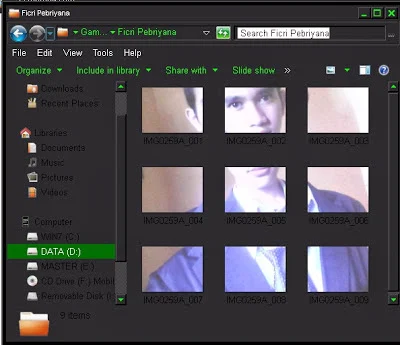



makasih sudah berkunjung....
BalasHapusmudah juga ya cara membuat pasang foto puzzle di fb.
BalasHapusthanks infonya gan...
iya sob tinggal atur ukurannya lalu potong fotonya :D
HapusKlo photoscape yg unt android kok ga ada ya? Mau coba upload ke instagram biar 1 foto jadi ukuran besar @taskertas
BalasHapusphotoscape mungkin tidak menyediakan versi androidnya, tapi banyak ko aplikasi android untuk merubah foto atau editing foto, bahkan ada juga yang khusus untuk instagram agar fotonya tidak di crop atau tidak di potong misalnya aplikasi InstaSize
Hapuskalo untuk upload ke instagram ukuran 1 foto berapa ya gan?
BalasHapuspertama untuk mengupload gambar di instagram dengan resolusi gambar maksimal 612px x 612px kemudian di update menjadi 640px x 640px dan pada bulan Juli 2015 berubah ukuran menjadi 1080px x 1080px
Hapus